WPS Word文檔將多張圖片組合在一起的方法
時間:2023-08-11 09:45:53作者:極光下載站人氣:516
在wps word文檔中有一個組合功能,很多小伙伴不知道如何使用該功能,很多時候我們需要在文檔中進行插入很多張需要進行編輯的圖片,有的時候我們想要讓圖片批量的組合在一起,那么就需要使用到組合功能,但是值得注意的是,我們在使用組合功能的時候,首先需要將圖片的環繞方式進行設置一下,將環繞方式設置為緊密型或者四周型等都是可以的,之后我們再來設置圖片組合即可,下方是關于如何使用WPS Word文檔將多張圖片組合在一起的具體操作方法,如果你需要的情況下可以看看方法教程,希望對大家有所幫助。
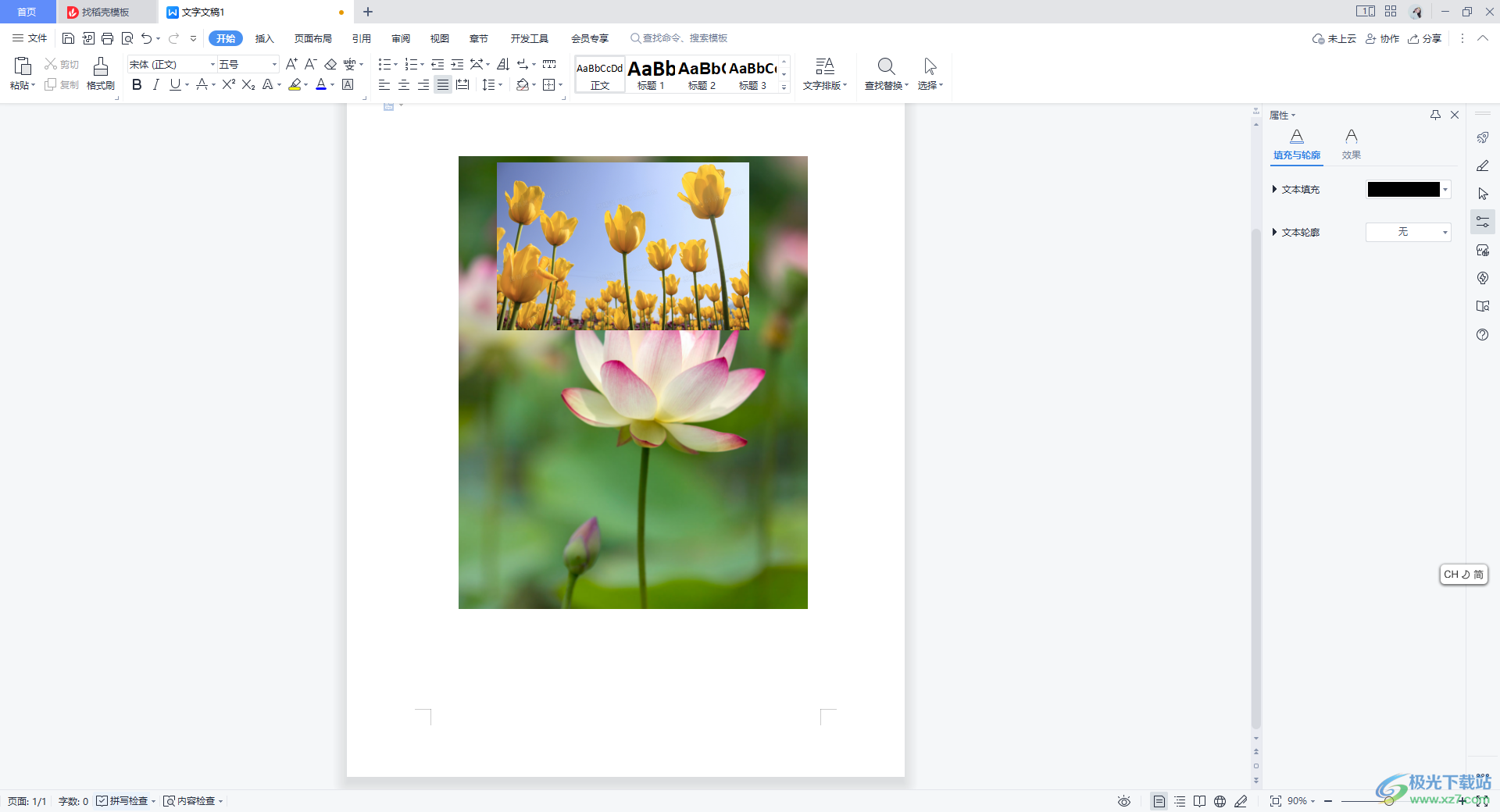
方法步驟
1.首先我們需要通過插入圖片功能,將我們需要的多張圖片添加進來,如圖所示。
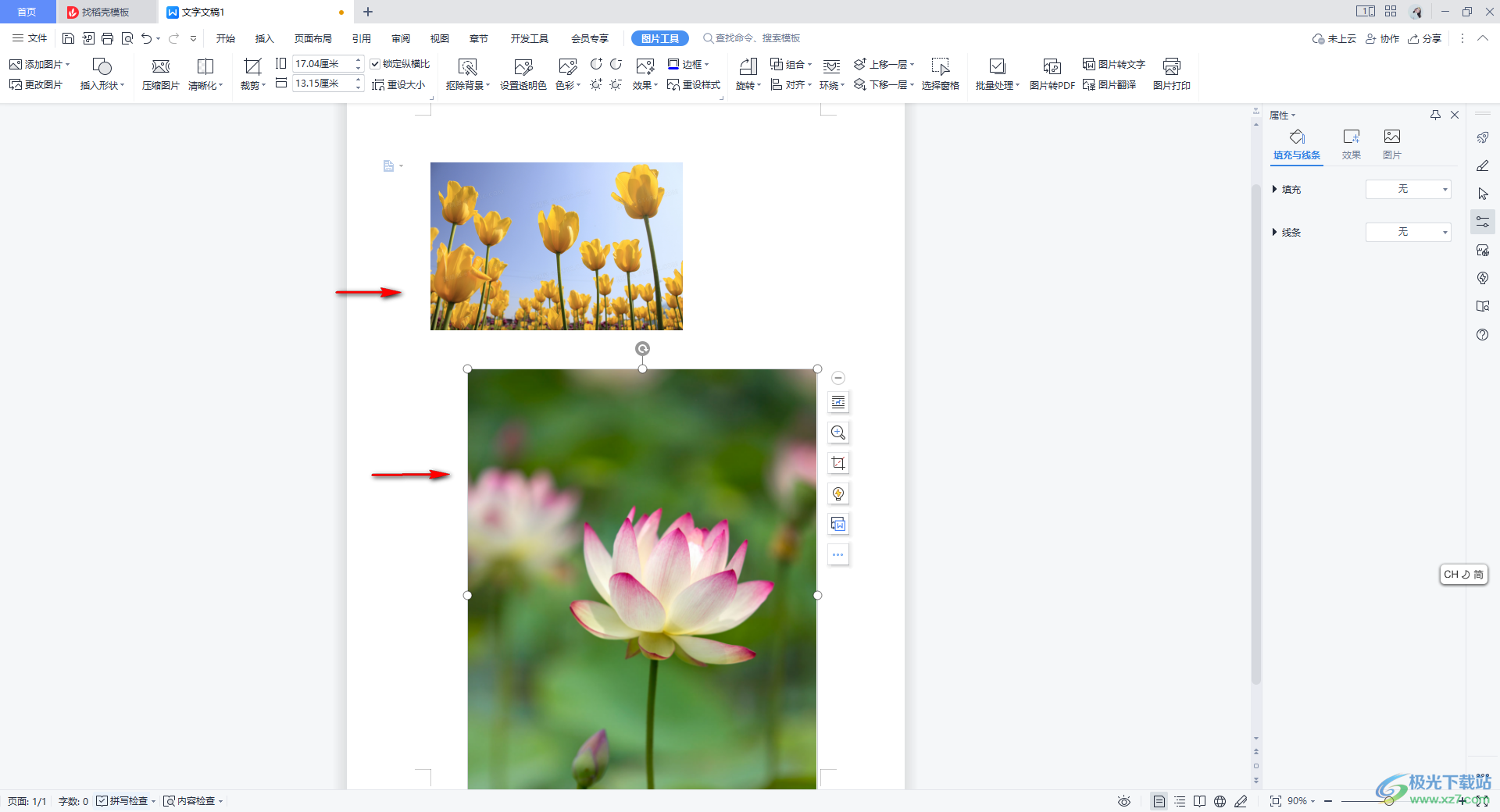
2.添加到頁面中的圖片需要進行環繞方式的設置,點擊第一張圖片,將該圖片的右上角的位置點擊第一個圖標,將文字環繞方式設置為【四周型環繞】。
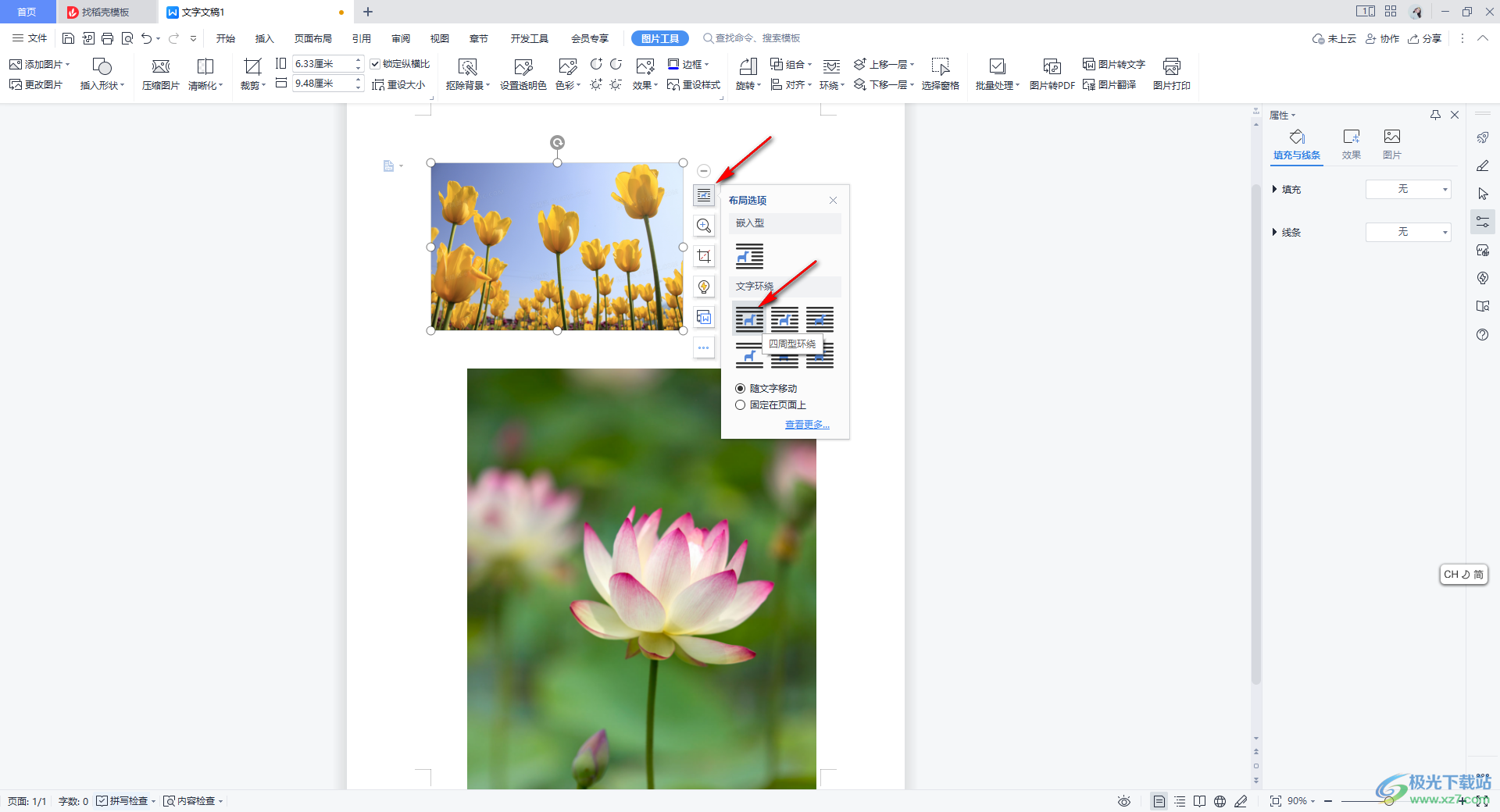
3.第二張圖同樣需要進行環繞方式的設置,你可以設置為四周型或者緊密型等都是可以的。
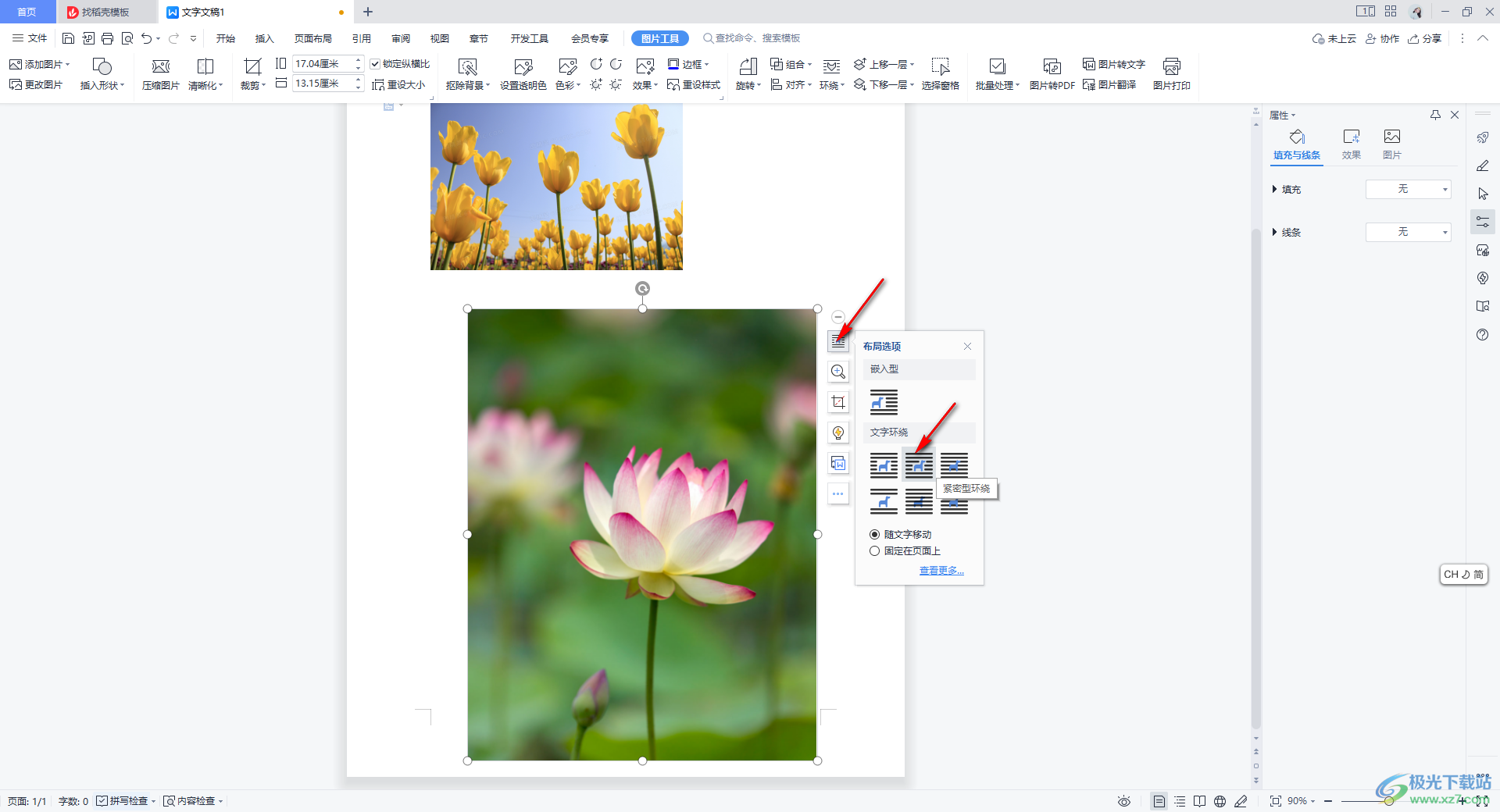
4.之后,我們可以將其中一張圖片放在另一張圖片上,之后通過Ctrl+鼠標左鍵將圖片選中,如圖所示。
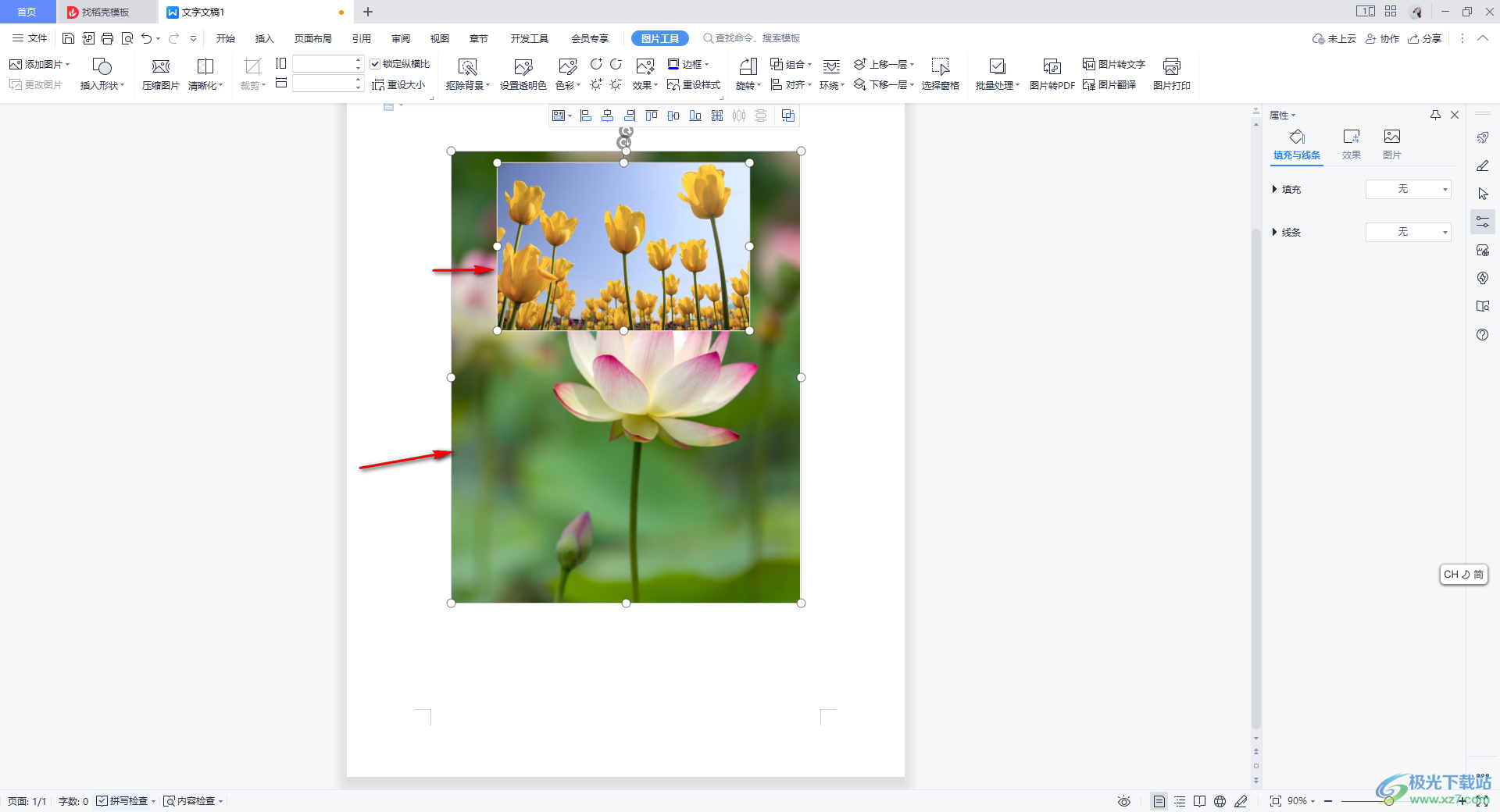
5.選中之后,我們需要將【圖片工具】下方的【組合】功能進行點擊一下。
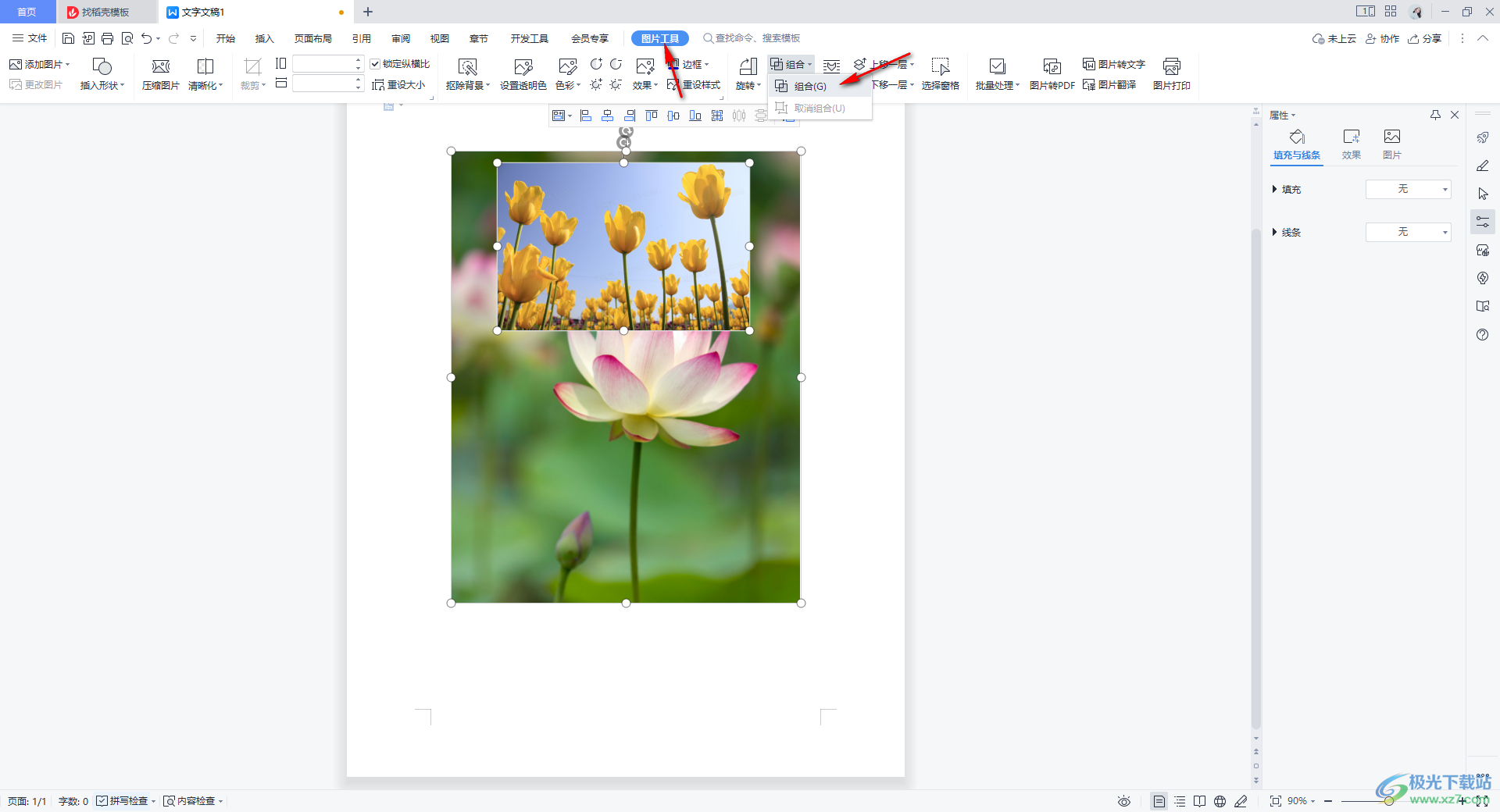
6.當你將圖片組合在一起之后,剛剛放置到圖片上的那張圖片就會被遮蓋住,我們將當前的圖片進行右鍵點擊,選擇【置于底層】。
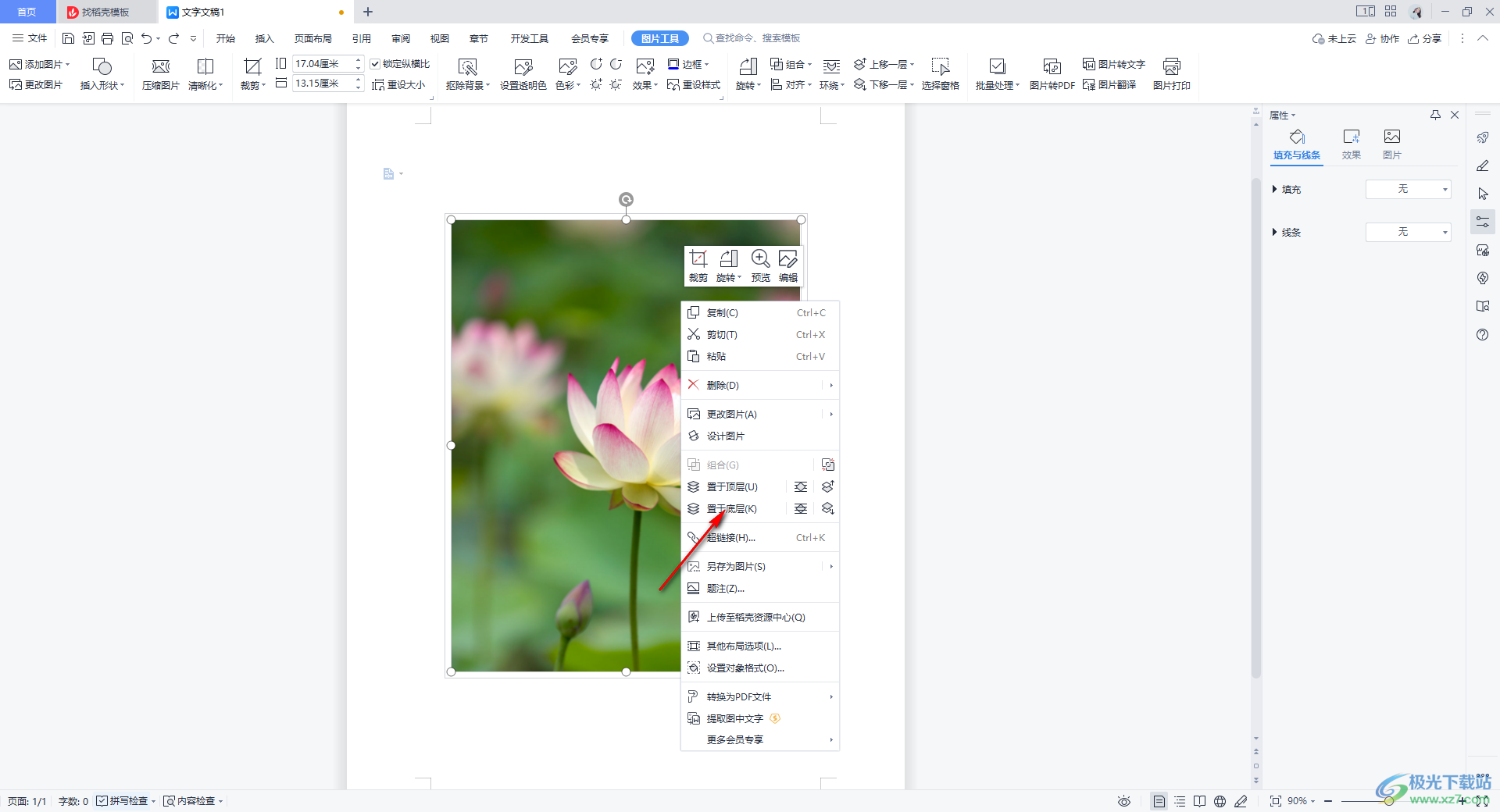
7.那么我們的圖片就會顯示出來了,你可以將圖片的邊框進行點擊,對圖片進行移動操作等。
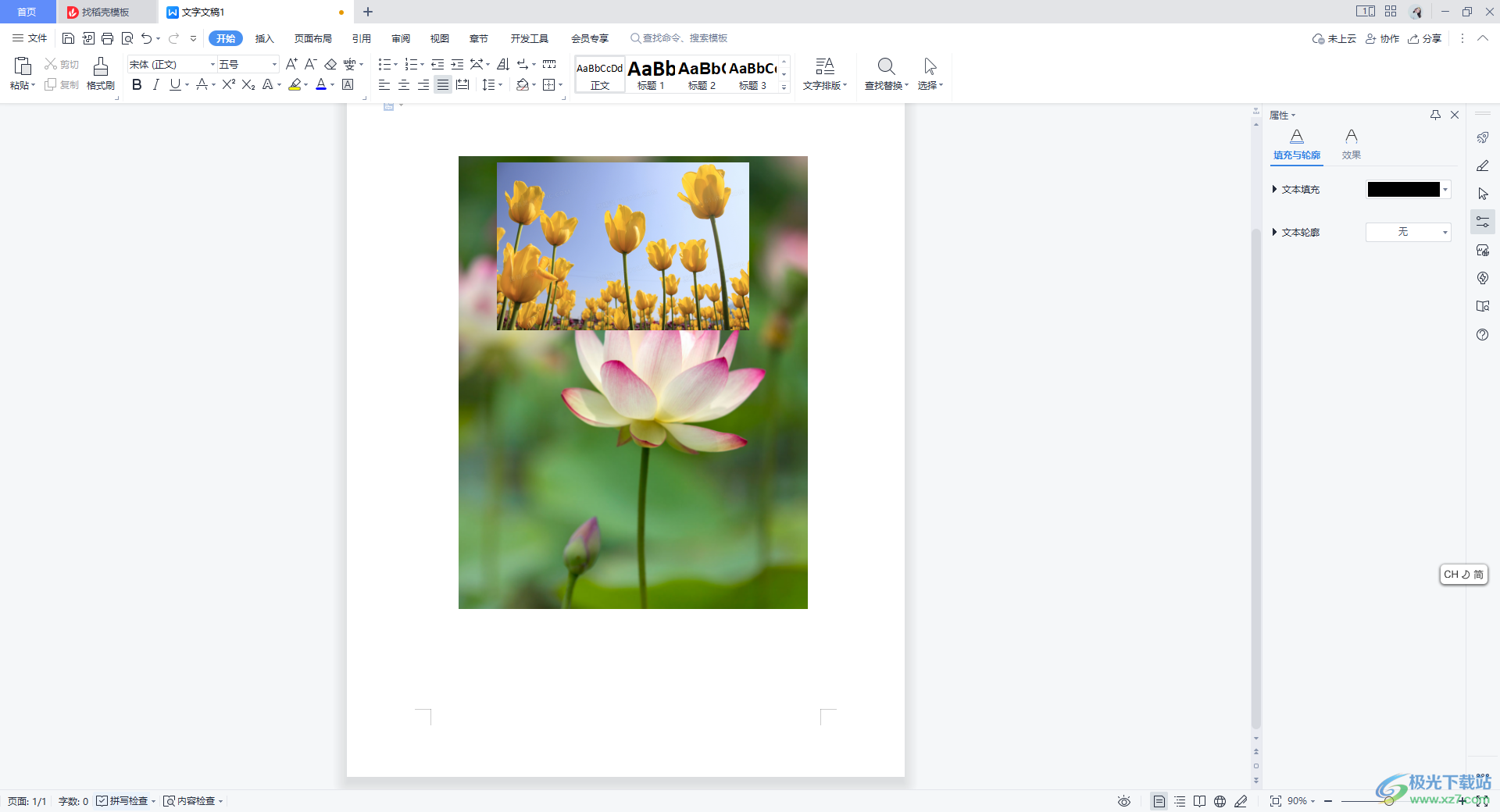
以上就是關于如何使用WPS Word文檔將多張圖片組合在一起的具體操作方法,我們在進行圖片的設計的時候,會需要將圖片進行組合成一個文本框然后進行移動操作,那么就可以使用以上這樣的操作方法進行操作即可,感興趣的話可以操作試試。

大小:240.07 MB版本:v12.1.0.18608環境:WinAll
- 進入下載
相關推薦
相關下載
熱門閱覽
- 1百度網盤分享密碼暴力破解方法,怎么破解百度網盤加密鏈接
- 2keyshot6破解安裝步驟-keyshot6破解安裝教程
- 3apktool手機版使用教程-apktool使用方法
- 4mac版steam怎么設置中文 steam mac版設置中文教程
- 5抖音推薦怎么設置頁面?抖音推薦界面重新設置教程
- 6電腦怎么開啟VT 如何開啟VT的詳細教程!
- 7掌上英雄聯盟怎么注銷賬號?掌上英雄聯盟怎么退出登錄
- 8rar文件怎么打開?如何打開rar格式文件
- 9掌上wegame怎么查別人戰績?掌上wegame怎么看別人英雄聯盟戰績
- 10qq郵箱格式怎么寫?qq郵箱格式是什么樣的以及注冊英文郵箱的方法
- 11怎么安裝會聲會影x7?會聲會影x7安裝教程
- 12Word文檔中輕松實現兩行對齊?word文檔兩行文字怎么對齊?
網友評論